Салют бол баяр ёслолын ямар ч гэрэл зураг болох хурим, төрсөн өдөр, төгсөлтийн баяр, мэргэжлийн баярын чимэглэл болно. Хэрэв бодит байдал дээр салют буудуулах нь тэр бүр боломжгүй байдаг бол та Photoshop дээр салют буудуулж болно.

Шаардлагатай
График редактор Adobe Photoshop
Зааварчилгаа
1-р алхам
Шинэ баримт нээгээд хараар дүүргэ. Урд талын өнгийг цагаан болго. Багажны хайрцагнаас жижиг диаметртэй зөөлөн сойз сонгоод жижиг тойрог цэгүүдийг зур.
Алхам 2
Үндсэн цэснээс Brush Preset-ийг засах, тодорхойлох. Шинэ бийрийг нэрлэ, жишээ нь Салют. F5 товчлуурыг дарж дараахь тохиргоог оруулна уу.
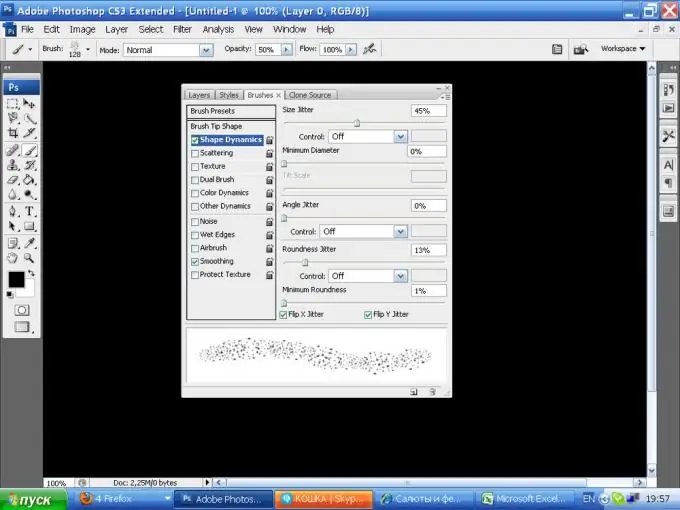
Алхам 3
Төвөөс нь зурахыг хичээгээд тойрог зур. Үндсэн цэсээс Шүүлтүүр, дараа нь гажуудал ба туйлын координатыг сонгоно уу. Алтан гадасаас тэгш өнцөгт утга нь 20% байна. Үр дүн нь үүнтэй төстэй байх болно:
Алхам 4
Дараах тохиргоог зураг дээр ашиглана уу
Алхам 5
Дараа нь үндсэн цэсээс Filter, Styles, Wind командыг сонгоно уу
Энэ шүүлтүүрийг Ctrl + F гэсэн хоёр удаа дарна
Алхам 6
Дараагийн алхам: Зургийн цэсээс Rotate Canvas командыг сонгоод утга нь 90 градус CCW байна
Алхам 7
Дараа нь Шүүлтүүр цэснээс туйлын координатын зүйлийг сонгоод энэ удаа тэгш өнцөгтөөс туйлт болгоно.
Алхам 8
Ctrl + B товчийг дарж Color Balance тохиргоонд зургийн өнгийг өөрчлөх. Таалагдсан өнгөө сонгоорой.
Алхам 9
Давхардсан хуулбарыг хийж, 5px Gaussian Blur шүүлтүүрийг хэрэглэж, холих горимыг Linear Dodge болгон тохируулна уу.
Алхам 10
Хуулбарыг хувилж, шинэ давхаргыг Screen болгон тохируулна уу.
Алхам 11
Давхаргыг нэгтгэх. Шинэ давхарга нэмж, хар цагаанаас бусад өнгөөр дүүргэж, Шүүлтүүр, Дүрслэх, Ялгааны үүлийг хэрэглэнэ. Энэ давхаргын холих горим нь Давхардсан байна. Баллуурыг 30% орчим тунгалаг байдлаар сонгож, салютны цацрагийн хоорондох илүүдэл өнгөт дэвсгэрийг сайтар арилгана уу.
Алхам 12
Хоёр давхаргын хооронд шинэ давхаргыг байрлуул. Том диаметртэй зөөлөн сойз авч, салютыг будсан өнгөний маш цайвар сүүдэрийг сонгоод цэгийн төвд байрлуул. Давхаргын шинж чанарууд руу очихын тулд дүрсэн дээр давхар товшоод дараахь параметрүүдийг тохируулна уу.






